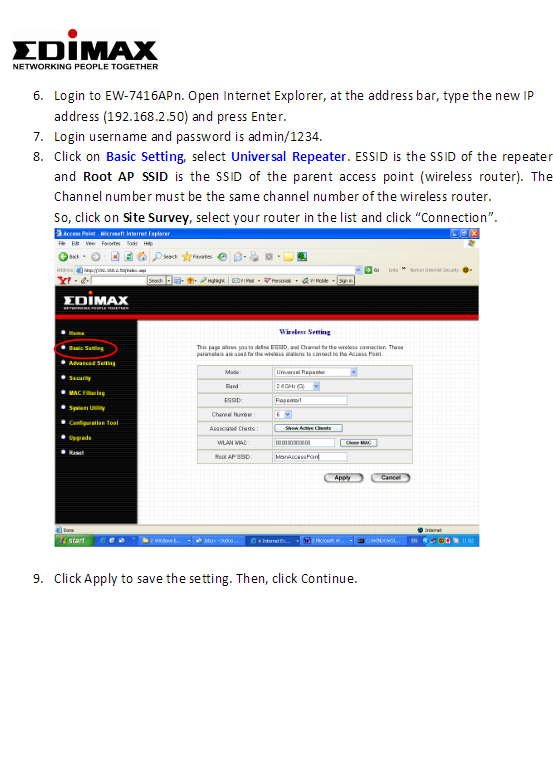വിൻഡോസ് 10 -ലെ പല ആപ്പുകളും ഇപ്പോൾ പരമ്പരാഗത .exe ഫയലുകൾ ഇല്ലാത്ത വിൻഡോസ് സ്റ്റോർ ആപ്പുകളാണ്. ഈ ആപ്പുകൾ അല്പം വ്യത്യസ്തമായി പ്രവർത്തിക്കുന്നുണ്ടെങ്കിലും, പരമ്പരാഗത സ്റ്റാർട്ടപ്പ് ഫോൾഡർ ഉപയോഗിച്ച് നിങ്ങൾക്ക് അവയിലേതെങ്കിലും സ്റ്റാർട്ടപ്പിൽ സമാരംഭിക്കാനാകും.
സ്റ്റാർട്ടപ്പ് ക്രമീകരണങ്ങൾ ഉപയോഗിക്കുക (ചില ആപ്പുകളിൽ മാത്രം പ്രവർത്തിക്കുക)
വിൻഡോസ് 10 -ന്റെ ഏറ്റവും പുതിയ പതിപ്പുകൾ ക്രമീകരണ ആപ്പിലെ സ്റ്റാർട്ടപ്പ് ആപ്പുകൾ കൈകാര്യം ചെയ്യുന്നതിനുള്ള എളുപ്പവഴി നൽകുന്നു. സ്റ്റാർട്ടപ്പിൽ പ്രവർത്തിക്കാൻ പ്രത്യേകമായി അനുമതി അഭ്യർത്ഥിക്കുന്ന നിർദ്ദിഷ്ട സ്റ്റോർ ആപ്പുകൾക്ക് മാത്രമേ ഇത് പ്രവർത്തിക്കൂ. ഉദാഹരണത്തിന്, നിങ്ങൾ മൈക്രോസോഫ്റ്റ് സ്റ്റോറിൽ നിന്ന് സ്പോട്ടിഫൈ ഇൻസ്റ്റാൾ ചെയ്തിട്ടുണ്ടെങ്കിൽ, സ്റ്റാർട്ടപ്പിൽ സ്പോട്ടിഫൈ തുറക്കുന്നതിൽ നിന്ന് മാറാൻ നിങ്ങൾക്ക് വിൻഡോസ് ക്രമീകരണ ആപ്പ് ഉപയോഗിക്കാം.
ഈ ഇന്റർഫേസ് കണ്ടെത്താൻ, ക്രമീകരണങ്ങൾ> ആപ്ലിക്കേഷനുകൾ> സ്റ്റാർട്ടപ്പിലേക്ക് പോകുക. ലിസ്റ്റിലൂടെ സ്ക്രോൾ ചെയ്ത് വിൻഡോസ് ആരംഭിക്കുമ്പോൾ സ്റ്റോർ ആപ്പ് ഓൺ ആക്കി മാറ്റുക. ഉദാഹരണത്തിന്, Spotify "ഓൺ" ആയി സജ്ജമാക്കുക, നിങ്ങളുടെ കമ്പ്യൂട്ടറിൽ ലോഗിൻ ചെയ്യുമ്പോൾ വിൻഡോസ് അത് ആരംഭിക്കും.
ഇതാണ് officialദ്യോഗിക മാർഗ്ഗം, എന്നാൽ നിങ്ങൾ ഇൻസ്റ്റാൾ ചെയ്യുന്ന മിക്ക സ്റ്റോർ ആപ്പുകളും ഈ ലിസ്റ്റിൽ ദൃശ്യമാകില്ല കാരണം അവരുടെ ഡിസൈനർമാർ ഈ ഓപ്ഷനിൽ ഉൾപ്പെടുത്തിയിട്ടില്ല. വിൻഡോസ് സ്റ്റോർ ആപ്ലിക്കേഷനുകൾ ഉൾപ്പെടെ വിൻഡോസ് സ്റ്റാർട്ടപ്പിലേക്ക് നിങ്ങൾക്ക് ആപ്ലിക്കേഷനുകൾ ചേർക്കാൻ കഴിയും.
നിങ്ങളുടെ സ്റ്റാർട്ടപ്പ് ഫോൾഡറിലേക്ക് ഒരു കുറുക്കുവഴി ചേർക്കുക (ഏതെങ്കിലും ആപ്പിന്)
ക്രമീകരണ ഇന്റർഫേസ് നിങ്ങളെ വളരെയധികം സഹായിക്കില്ലെങ്കിലും സ്റ്റാർട്ടപ്പിൽ ഒരു പ്രോഗ്രാം സൃഷ്ടിക്കുന്നതിനുള്ള പരമ്പരാഗത രീതി ഇപ്പൊഴും പ്രവർത്തിക്കുന്നു. സ്റ്റാർട്ടപ്പ് ഫോൾഡറിലേക്ക് ഈ ആപ്പിനുള്ള കുറുക്കുവഴി ചേർക്കുക മാത്രമാണ് നിങ്ങൾ ചെയ്യേണ്ടത്. ഇത് പരമ്പരാഗത ഡെസ്ക്ടോപ്പ്, വിൻഡോസ് സ്റ്റോർ ആപ്പുകൾ എന്നിവയിൽ പ്രവർത്തിക്കുന്നു.
ആദ്യം, നിങ്ങളുടെ ഉപയോക്തൃ അക്കൗണ്ടിനായി സ്റ്റാർട്ടപ്പ് ഫോൾഡർ തുറക്കുക. ഇത് ചെയ്യുന്നതിന്, ഒരു ഫയൽ എക്സ്പ്ലോറർ വിൻഡോ സമാരംഭിച്ച് ടൈപ്പ് ചെയ്യുക shell:startupവിലാസ ബാറിൽ, തുടർന്ന് എന്റർ അമർത്തുക.
നിങ്ങളുടെ നിലവിലെ ഉപയോക്തൃ അക്കൗണ്ട് ഉപയോഗിച്ച് വിൻഡോസിൽ പ്രവേശിക്കുമ്പോൾ ഈ ഫോൾഡറിൽ നിങ്ങൾ സ്ഥാപിക്കുന്ന കുറുക്കുവഴികൾ യാന്ത്രികമായി പ്രവർത്തിക്കും.
ഈ മെനുവിലേക്ക് ഒരു കുറുക്കുവഴി ചേർക്കാൻ, ആരംഭ മെനു തുറന്ന് നിങ്ങൾക്ക് ആരംഭിക്കാൻ ആഗ്രഹിക്കുന്ന ആപ്ലിക്കേഷൻ തിരഞ്ഞെടുക്കുക. ആരംഭ മെനുവിൽ നിന്ന് നേരിട്ട് സ്റ്റാർട്ടപ്പ് ഫോൾഡറിലേക്ക് ആപ്ലിക്കേഷൻ കുറുക്കുവഴി വലിച്ചിടുക.
ആരംഭ മെനുവിൽ തിരയുന്നതിനുശേഷം നിങ്ങൾക്ക് ഒരു അപ്ലിക്കേഷൻ വലിച്ചിടാൻ കഴിയില്ലെന്നത് ശ്രദ്ധിക്കുക. ആരംഭ മെനുവിന്റെ ഇടതുവശത്തുള്ള എല്ലാ അപ്ലിക്കേഷനുകളുടെയും പട്ടികയിലോ ആരംഭ മെനുവിന്റെ വലതുവശത്തുള്ള ബോക്സുകളിലോ നിങ്ങൾ അപ്ലിക്കേഷൻ കണ്ടെത്തേണ്ടതുണ്ട്.
ചില വിൻഡോസ് ഉപയോക്താക്കൾ സ്റ്റാർട്ട് മെനു എൻട്രിയിൽ റൈറ്റ് ക്ലിക്ക് ചെയ്ത് ആ ഫയൽ പകർത്തുന്നതിന് മുമ്പ് കുറുക്കുവഴി ഫയൽ പ്രദർശിപ്പിക്കുന്നതിന് "ഫയൽ ലൊക്കേഷൻ തുറക്കുക" തിരഞ്ഞെടുത്ത് സ്റ്റാർട്ടപ്പ് ഫോൾഡറിലേക്ക് കുറുക്കുവഴികൾ ചേർക്കുന്നു. വിൻഡോസ് സ്റ്റോർ ആപ്പ് ഉപയോഗിച്ച് നിങ്ങൾക്ക് ഇത് ചെയ്യാൻ കഴിയില്ല, പക്ഷേ അത് നല്ലതാണ് - ഒരു കുറുക്കുവഴി സൃഷ്ടിക്കാൻ ആരംഭ മെനുവിൽ നിന്ന് നേരിട്ട് അപ്ലിക്കേഷന്റെ കുറുക്കുവഴി വലിച്ചിടുക.
ഫയൽ എക്സ്പ്ലോററിൽ നിന്ന് കുറുക്കുവഴി പകർത്താൻ നിങ്ങൾ ആഗ്രഹിക്കുന്നുവെങ്കിൽ, ഒരു ഫയൽ എക്സ്പ്ലോറർ വിൻഡോ വീണ്ടും തുറന്ന് ബന്ധിപ്പിക്കുക shell:appsfolderഅതിന്റെ വിലാസ ബാറിൽ.
സ്റ്റാർട്ട് മെനുവിൽ പ്രത്യക്ഷപ്പെടുന്ന ആപ്പുകളുടെ അതേ ലിസ്റ്റ് നിങ്ങൾ കാണും, കൂടാതെ നിങ്ങൾക്ക് ഇവിടെ നിന്ന് നേരിട്ട് സ്റ്റാർട്ടപ്പ് ഫോൾഡറിലേക്ക് കുറുക്കുവഴികൾ വലിച്ചിടാനും ഡ്രോപ്പ് ചെയ്യാനും കഴിയും. എന്നിരുന്നാലും, നിങ്ങൾക്ക് ഒരു സമയം ഒരു അപ്ലിക്കേഷൻ മാത്രം വലിച്ചിടാൻ കഴിയും. നിങ്ങൾക്ക് ഒരേ സമയം മുഴുവൻ ആപ്പുകളും തിരഞ്ഞെടുത്ത് വലിച്ചിടാൻ കഴിയില്ല.
നിങ്ങൾ സൈൻ ഇൻ ചെയ്തതിനുശേഷം ഈ ഫോൾഡറിലെ എല്ലാ കുറുക്കുവഴികളും വിൻഡോസ് യാന്ത്രികമായി പ്രവർത്തിപ്പിക്കും.
നിങ്ങൾ മനസ്സ് മാറ്റുകയാണെങ്കിൽ, സ്റ്റാർട്ടപ്പ് ഫോൾഡറിലേക്ക് തിരികെ പോയി ആപ്ലിക്കേഷൻ കുറുക്കുവഴി ഇല്ലാതാക്കുക. നിങ്ങൾ ലോഗിൻ ചെയ്യുമ്പോൾ വിൻഡോസ് പ്രവർത്തിക്കുന്നത് നിർത്തും.
ഈ ട്രിക്ക് ഏത് വിൻഡോസ് ആപ്പിലും പ്രവർത്തിക്കുന്നു - മൈക്രോസോഫ്റ്റ് സ്റ്റോറിൽ നിന്നുള്ള ആപ്പുകൾ മാത്രമല്ല. ഈ ഫോൾഡറിലേക്ക് ഡെസ്ക്ടോപ്പ് ആപ്പിന്റെ കുറുക്കുവഴികൾ വലിച്ചിടാനും മടിക്കാനും മടിക്കേണ്ടതില്ല.
നിങ്ങൾ സ്റ്റാർട്ടപ്പ് ഫോൾഡറിലേക്ക് കുറുക്കുവഴികൾ ചേർത്തുകഴിഞ്ഞാൽ, നിങ്ങൾക്ക് ഇവിടെ കുറുക്കുവഴികളിൽ വലത്-ക്ലിക്കുചെയ്ത് അവയുടെ ആരംഭ ഓപ്ഷനുകൾ മാറ്റുന്നതിന് പ്രോപ്പർട്ടികൾ തിരഞ്ഞെടുക്കാം. ഉദാഹരണത്തിന്, നിങ്ങൾക്ക് കഴിയും ആൾമാറാട്ട മോഡിൽ Chrome യാന്ത്രികമായി തുറക്കുക നിങ്ങളുടെ കമ്പ്യൂട്ടറിൽ അതിന്റെ കുറുക്കുവഴിയിൽ ഉചിതമായ ഓപ്ഷനുകൾ ചേർത്ത് ലോഗിൻ ചെയ്യുമ്പോൾ.
ചുവടെയുള്ള അഭിപ്രായ ബോക്സിൽ നിങ്ങളുടെ അഭിപ്രായം പങ്കിടുക.